Windows Media Player è un lettore multimediale e un’applicazione di libreria multimediale sviluppata da Microsoft che viene utilizzata per riprodurre audio, video e visualizzare immagini su personal computer che eseguono il sistema operativo Microsoft Windows.
Di solito è privo di bug, tuttavia molti utenti hanno segnalato un errore di esecuzione del server Windows Media Player non riuscito durante il tentativo di riprodurre un file audio. Di solito, questo errore si verifica quando si tenta di chiudere Media Player e quindi si tenta di aprire un altro file.
Ma potresti scoprire che il processo del programma principale rimane attivo anche dopo la chiusura dell’interfaccia utente del lettore multimediale. Ciò potrebbe accadere per diversi motivi. Alcuni di loro sono:
- A causa di hardware e driver obsoleti e obsoleti.
- Questo errore si è verificato quando il sistema del computer è stato colpito da virus, elementi e file dannosi.
- L’errore è in genere dovuto al danneggiamento dei file di programma di Windows Media Player o dei codec per la riproduzione dei file audio.
Per risolvere il problema di esecuzione del server Windows Media Player non riuscito, seguire i passaggi indicati di seguito uno per uno:
Soluzione 1: riavvia i servizi dal sistema: questa soluzione funziona per l’ultima versione di Windows 10 e per le versioni precedenti.
Premi Win + R> Input services.msc nella casella aperta e fai clic su OK
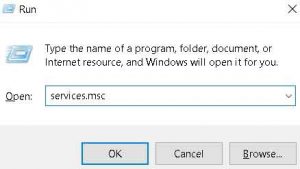
Dall’elenco, trova “Servizio di condivisione in rete di Windows Media Player”
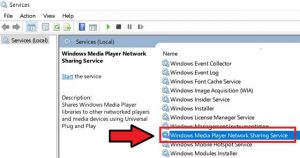
Fare clic con il tasto destro e selezionare Proprietà
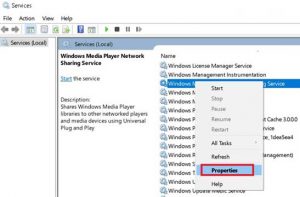
Apparirà una casella in cui troverai l’opzione “Tipo di avvio”: fai clic su di essa e scegli “Disabilitato”
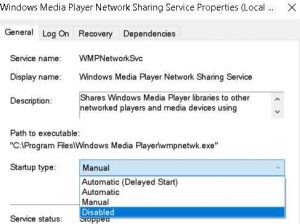
Ora, fai clic su “Applica” seguito da “OK”
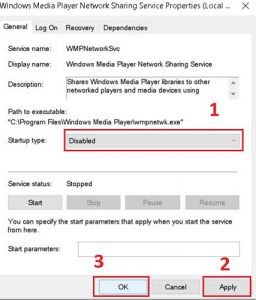
Riavvia il computer e verifica se riesci ad aprire Windows Media Player
Soluzione 2: chiudere Media Player tramite Task Manager: come accennato in precedenza, questo errore può verificarsi quando un lettore multimediale è in esecuzione in background. Per risolverlo, è necessario chiuderlo dal task manager. Per farlo, segui questi passaggi:
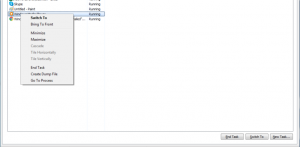
Apri task manager, questo può essere fatto in tre modi. Premendo CTRL, Maiusc ed Esc insieme o facendo clic con il pulsante destro del mouse sulla barra delle applicazioni e quindi selezionare “Task Manager”.
Ci sono diverse schede nella finestra, devi fare clic sulla “scheda Processi” e qui troverai l’elenco di tutti i programmi e le applicazioni in esecuzione sul tuo PC.
Individua Windows Media Player dall’elenco e fai clic con il pulsante destro del mouse su di esso e seleziona “Termina operazione”.
Apri di nuovo Windows Media Player per vedere se l’errore è scomparso.
Soluzione 3: reinstallare Windows Media Player: se non si è in grado di risolvere il problema di esecuzione del server Windows Media Player non riuscita, è necessario considerare di reinstallare Windows Media Player.
Per fare ciò, vai al Pannello di controllo e disinstalla il lettore multimediale dall’opzione delle funzionalità del programma. Una volta terminato, dovresti scaricare e installare di nuovo WMP.
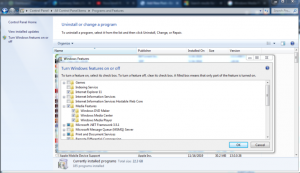
Soluzione 4: aggiunta del gruppo di amministratori al servizio locale: questo problema può essere risolto fornendo diritti amministrativi al servizio locale di Windows. Per farlo, segui i passaggi indicati di seguito:
Fare clic con il pulsante destro del mouse su Start e scegliere Prompt dei comandi
Digita questo comando:
net localgroup “Administrators” “NT Authority \ Local Service” / add
Per eseguire il comando, premi invio
Al termine, dovresti chiudere il prompt dei comandi e riavviare il computer
Apri di nuovo Windows Media Player per vedere se l’errore è scomparso
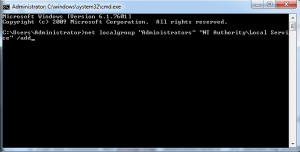
Soluzione 5: eseguire la risoluzione dei problemi di riproduzione video: per risolvere i problemi relativi ai lettori multimediali, Microsoft offre questo strumento. È meglio usare prima di andare oltre con altri problemi di risoluzione dei problemi.
Per eseguire la risoluzione dei problemi di riproduzione video, è necessario accedere a questo percorso sul PC:
Impostazioni – Windows Update e sicurezza – Risoluzione dei problemi – Riproduzione video – Esegui lo strumento di risoluzione dei problemi.
Lo strumento di risoluzione dei problemi cercherà i problemi relativi al lettore multimediale e si risolverà automaticamente se vengono rilevati.
Soluzione 6: eseguire un avvio pulito: le applicazioni di terze parti potrebbero interferire con WMP e causare questo tipo di errore. Se ciò accade, la soluzione migliore è disabilitare tutti i programmi e servizi di terze parti e quindi provare di nuovo ad aprire Windows Media Player. Per eseguire un avvio pulito, segui i passaggi indicati di seguito:
Premi Win + R, quindi digita “MSConfig” nella finestra di dialogo e fai clic su “OK”
Successivamente, seleziona “Avvio selettivo” nella scheda “Generale” e assicurati di deselezionare “Carica elementi di avvio”
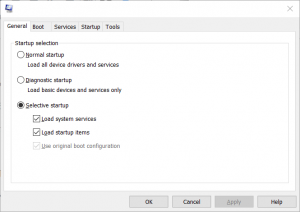
Nella scheda “Servizi”, seleziona “Nascondi tutti i servizi Microsoft” e premi il pulsante “Disabilita tutto”. Ciò disabiliterà tutti i servizi non necessari che potrebbero causare errori.
Vai alla scheda “Avvio” e fai clic su “Apri Task Manager”.
All’interno del “Task Manager”, disabilitare tutti gli elementi di avvio
Seleziona “OK” e poi Riavvia. Ancora una volta, prova ad aprire WMP.
Il passaggio successivo consiste nell’usare Win + R, digitare “MSConfig” e quindi premere il tasto Invio
Scegli “Opzione di avvio normale” nella scheda “Generale” e fai clic su “OK”
Ti verrà chiesto di riavviare il PC. questo ti permetterà di risolvere il problema di esecuzione del server Windows Media Player non riuscita.
Soluzione 7: registrare le DLL vbscript e jscript: per registrarsi, seguire i passaggi indicati di seguito:
Apri il prompt dei comandi dal menu di avvio
Fai clic destro su di esso e scegli Esegui come amministratore, accetta l’autorizzazione per procedere
Ora, digita regsvr32 jscript.dll nel prompt dei comandi
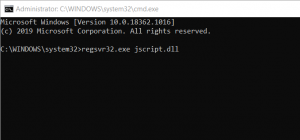
Dopo il comando, premi invio, attendi il completamento della registrazione
Ora, esegui il secondo comando, aggiungi regsvr32 vbscript.dll> premi invio per eseguire il comando e attendi per completare la registrazione.
Riavvia il computer e controlla se l’errore è scomparso
Soluzioni consigliate per risolvere vari problemi ed errori del PC Windows
In caso di difficoltà nell’esecuzione delle soluzioni manuali sopra menzionate, è possibile eseguire la scansione del sistema con lo strumento di riparazione PC consigliato da professionisti.
Con questo, puoi correggere vari errori come la riparazione della DLL, pulire le voci di registro, l’errore BSOD, proteggere il tuo sistema da infezioni da virus / malware, riparare i file di sistema di Windows danneggiati e molto altro.
![Come risolvere l’esecuzione del server Windows Media Player non riuscita [Risolto]](https://pctransformation.com/it/wp-content/uploads/sites/15/2021/05/WMP.jpg)